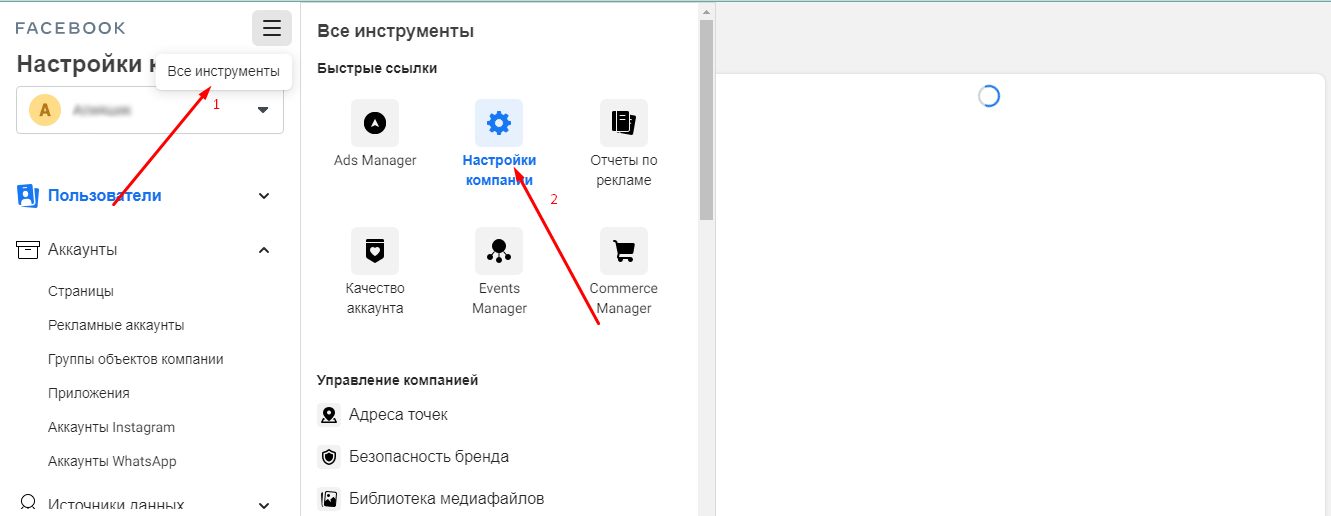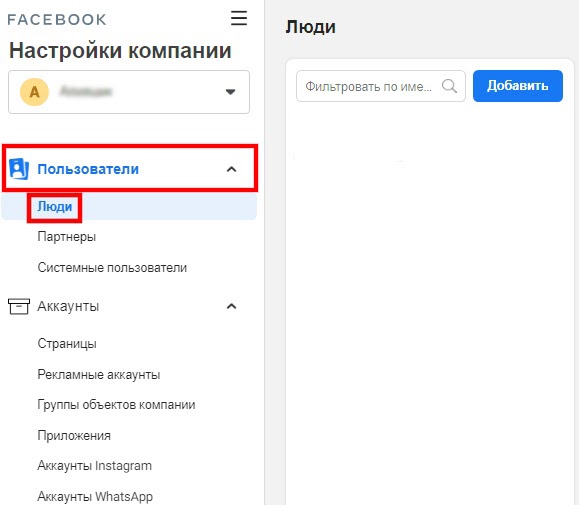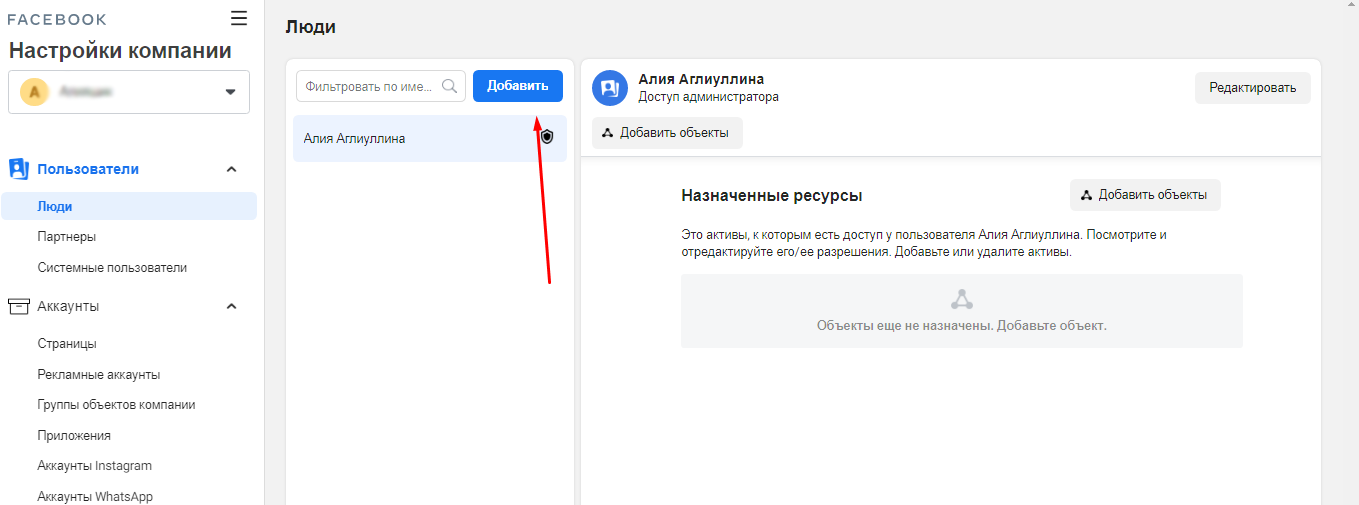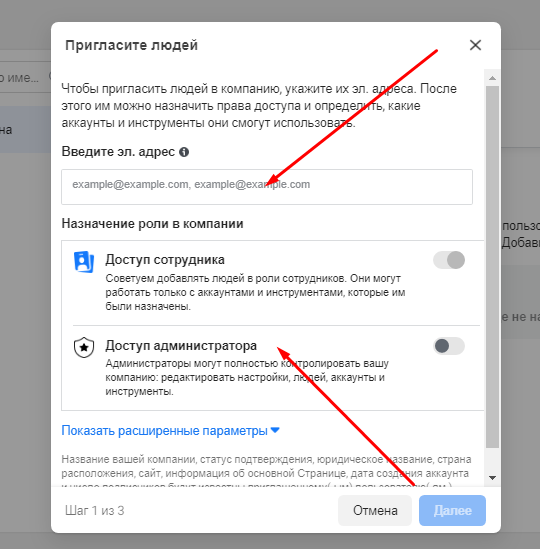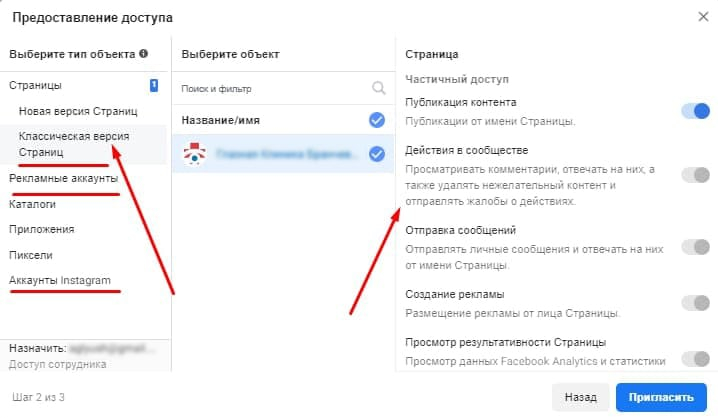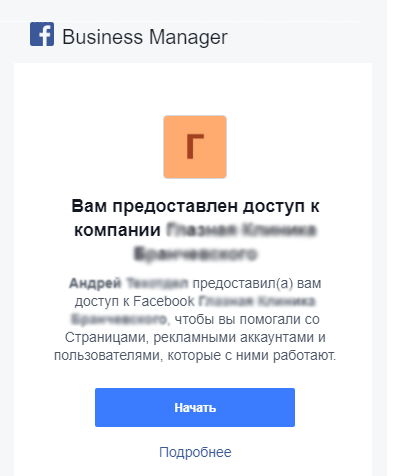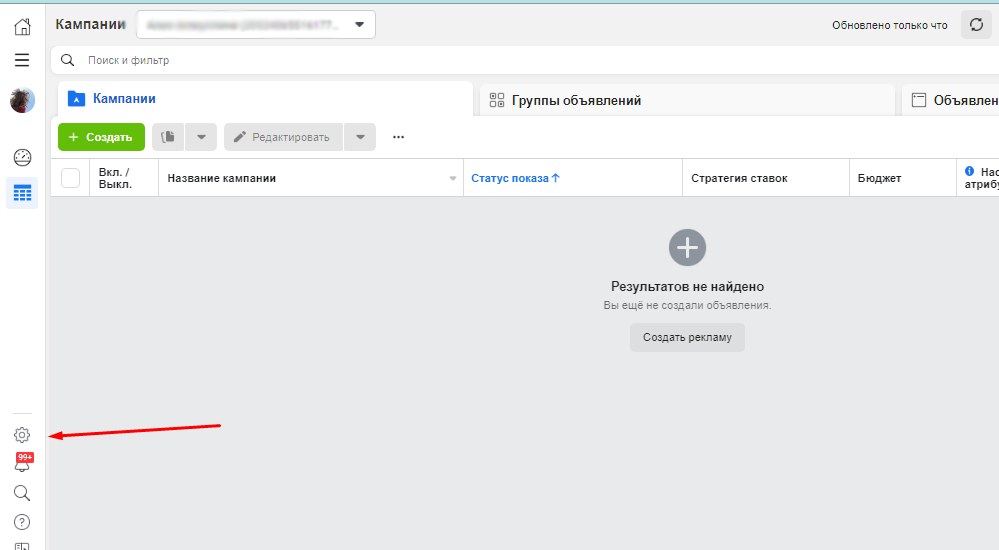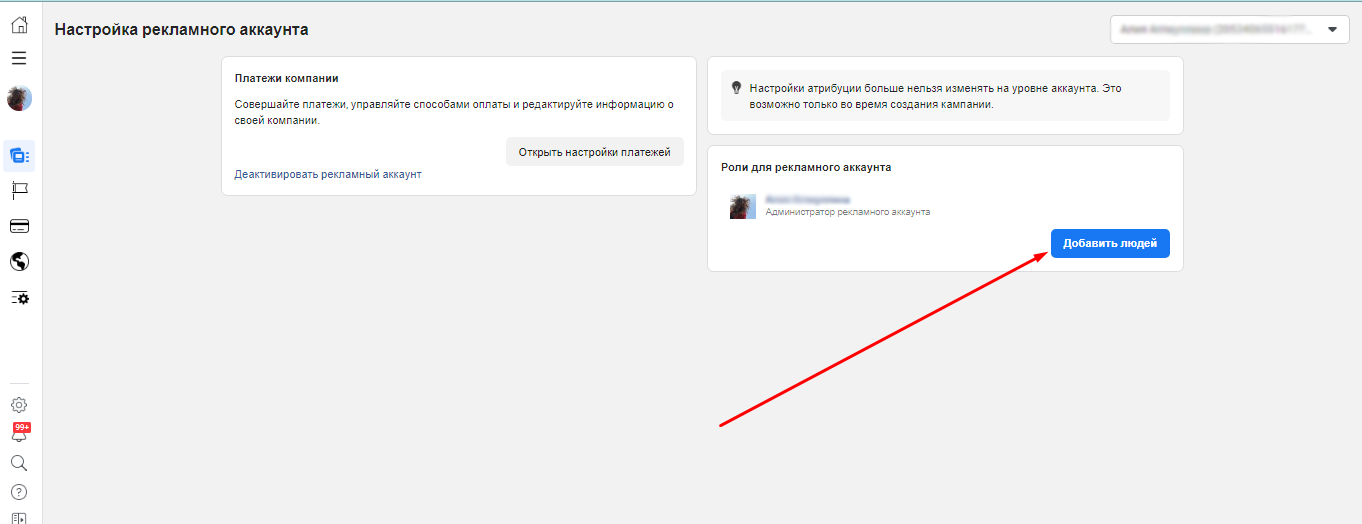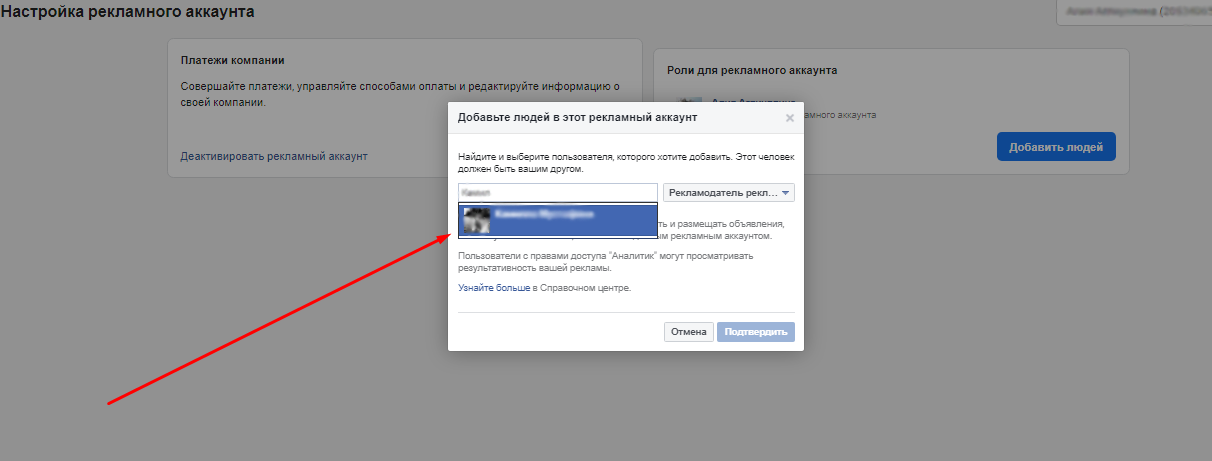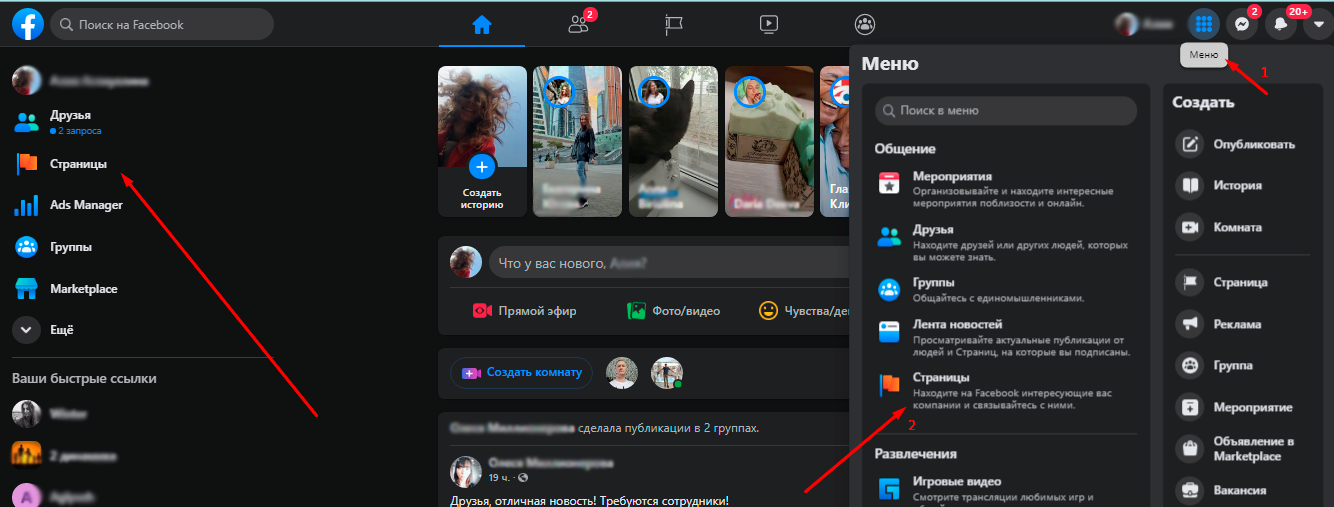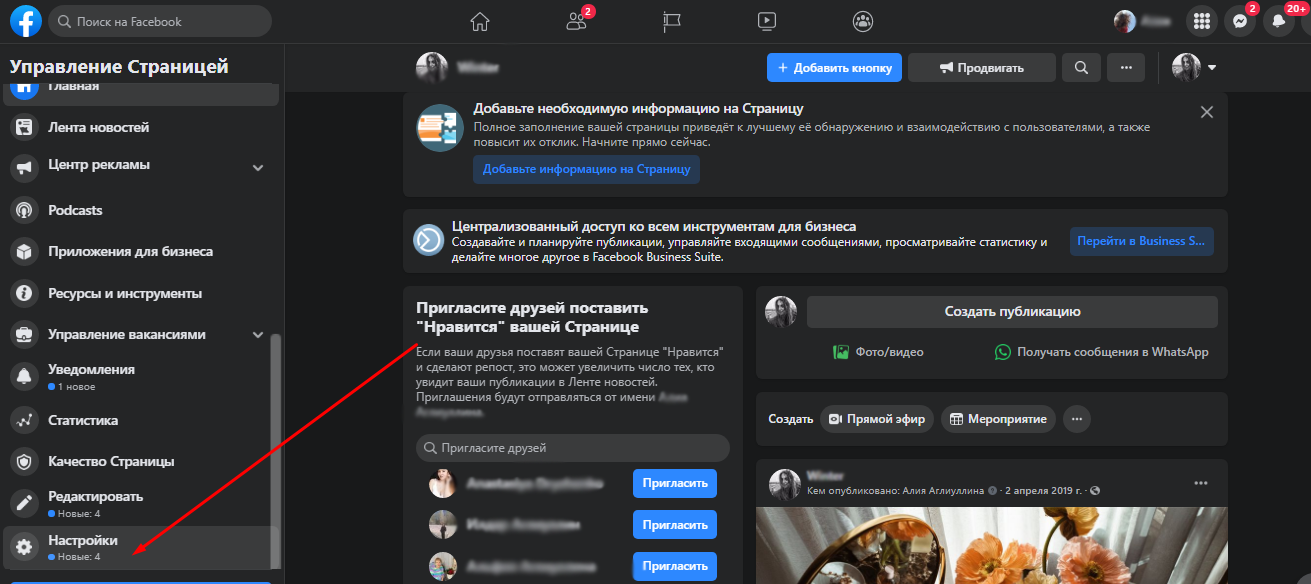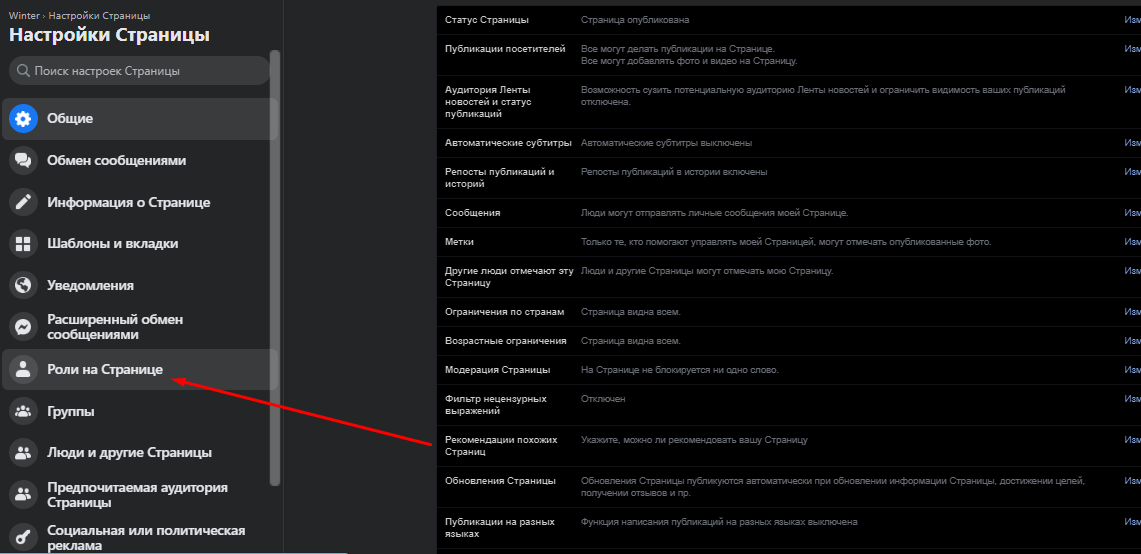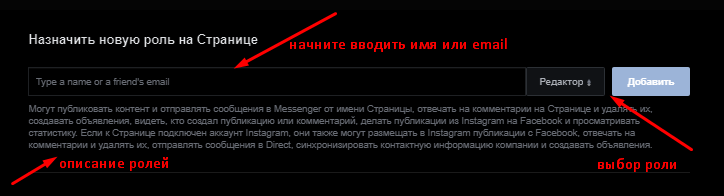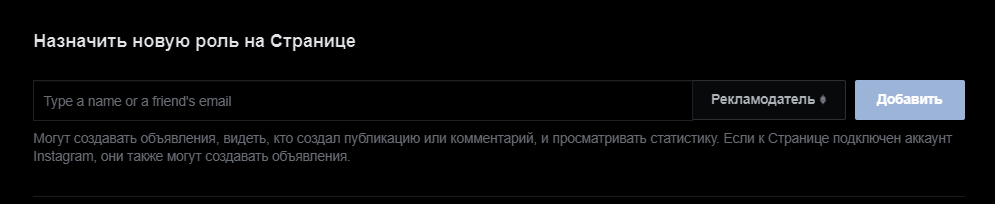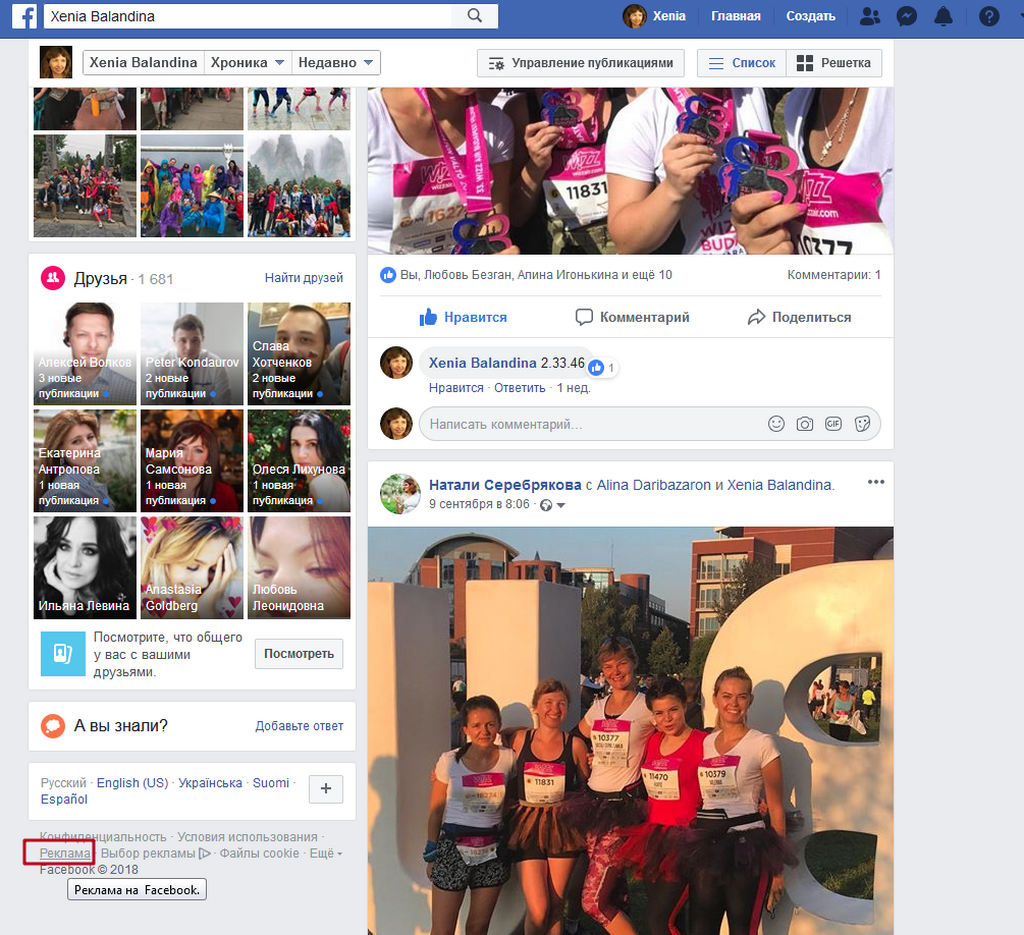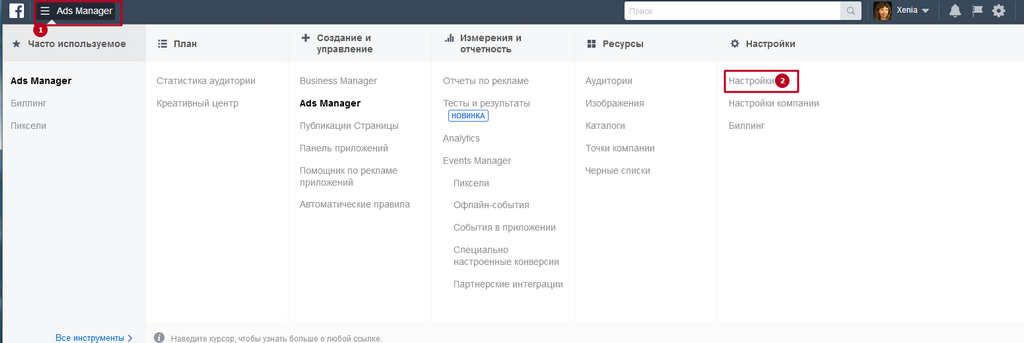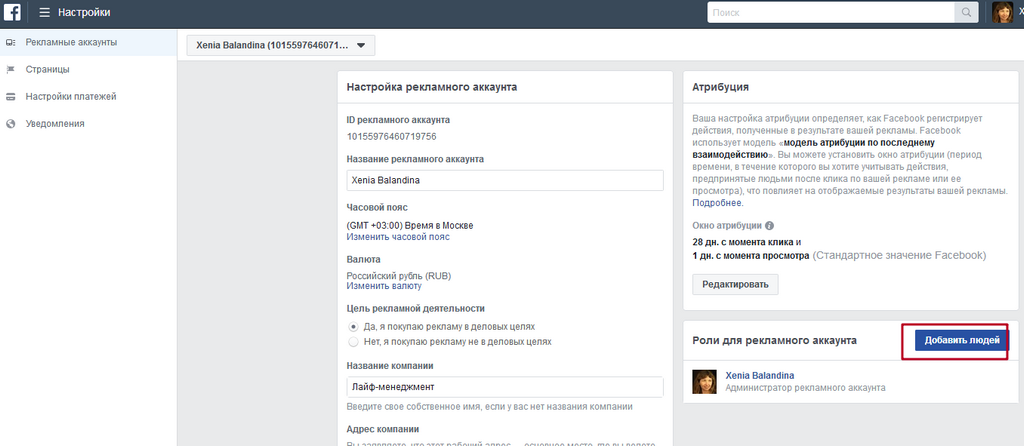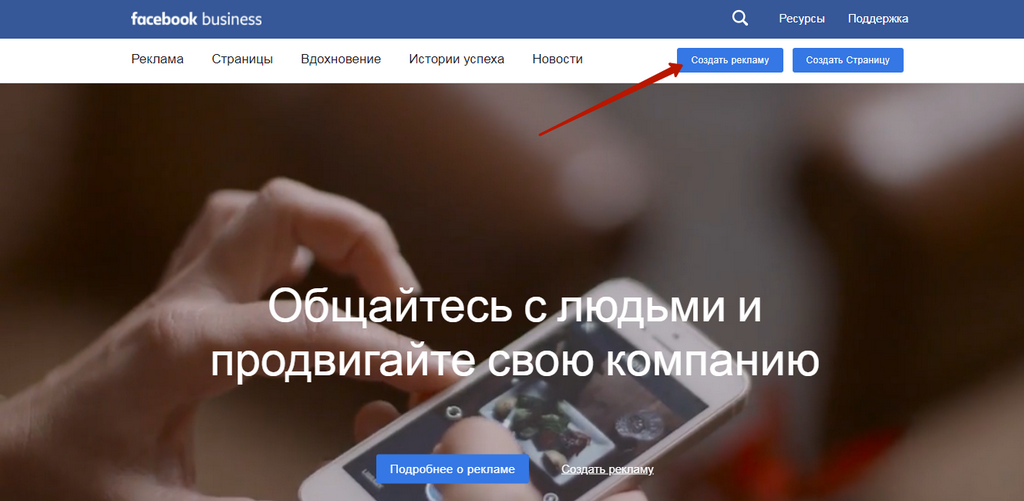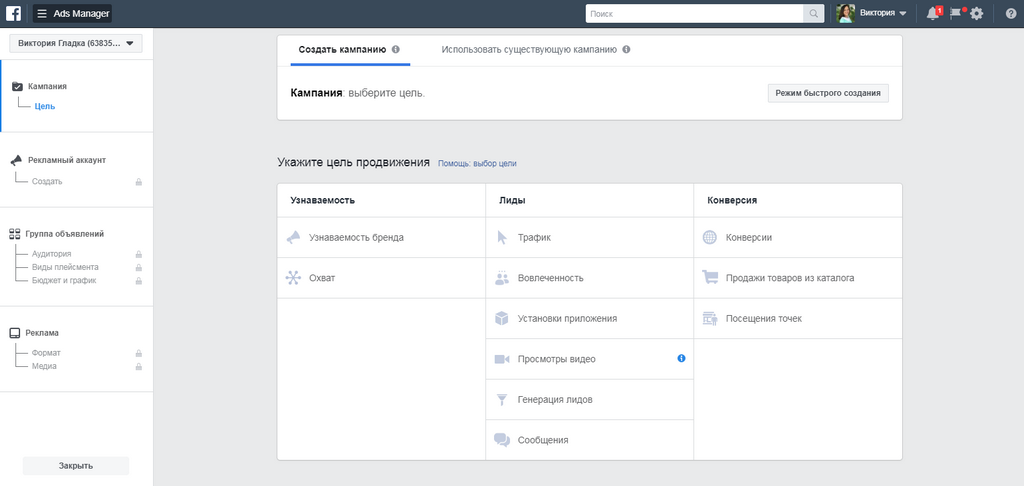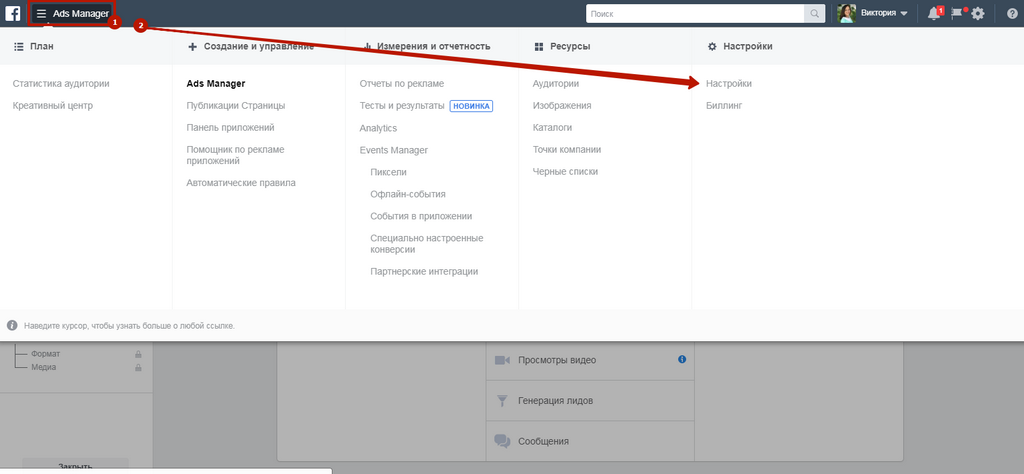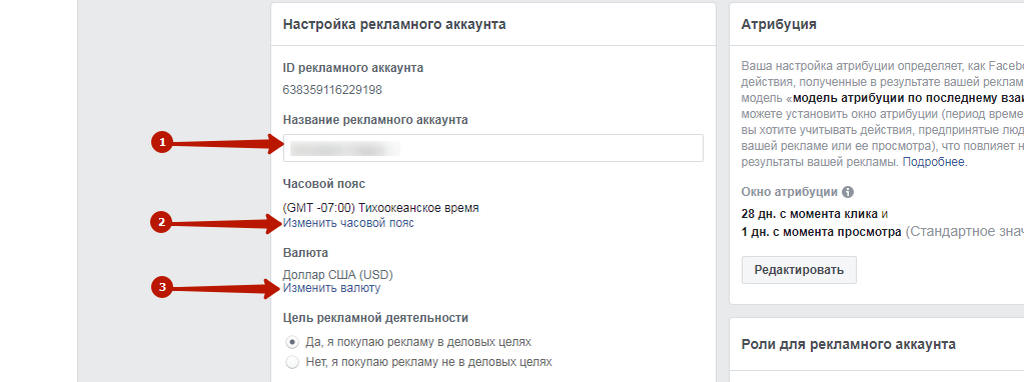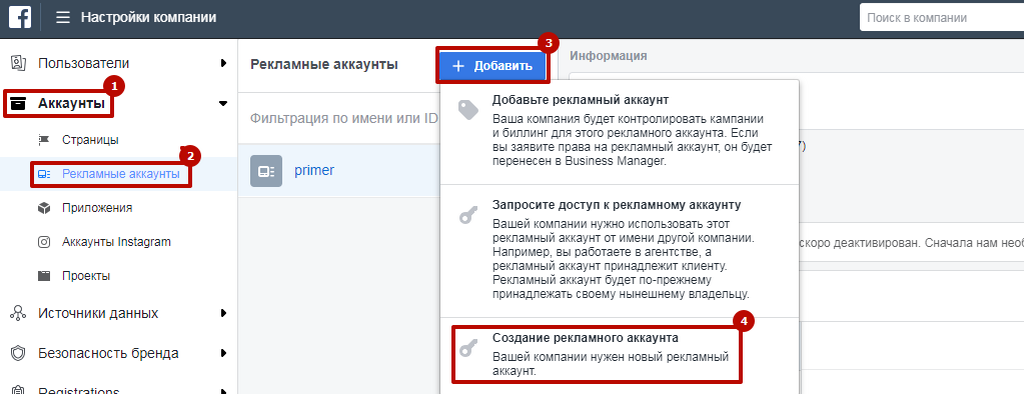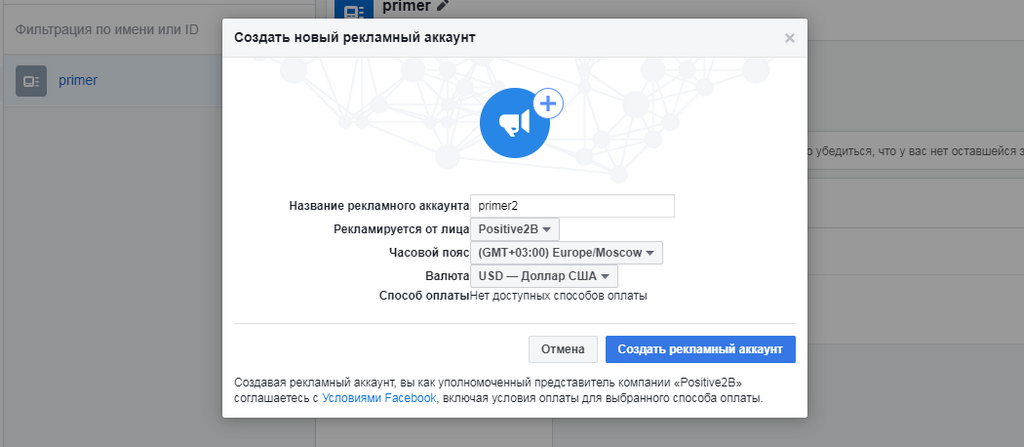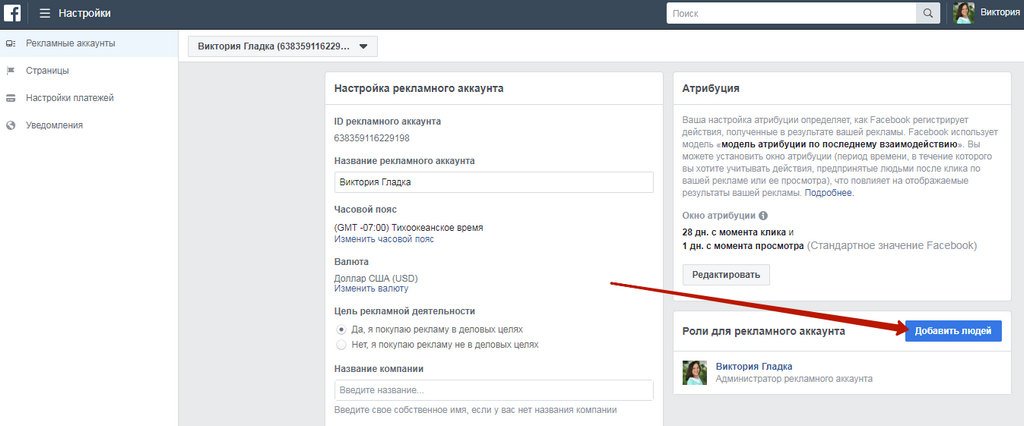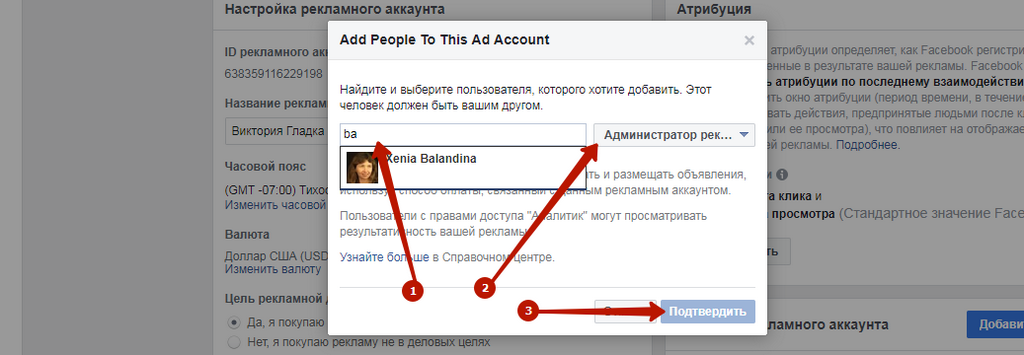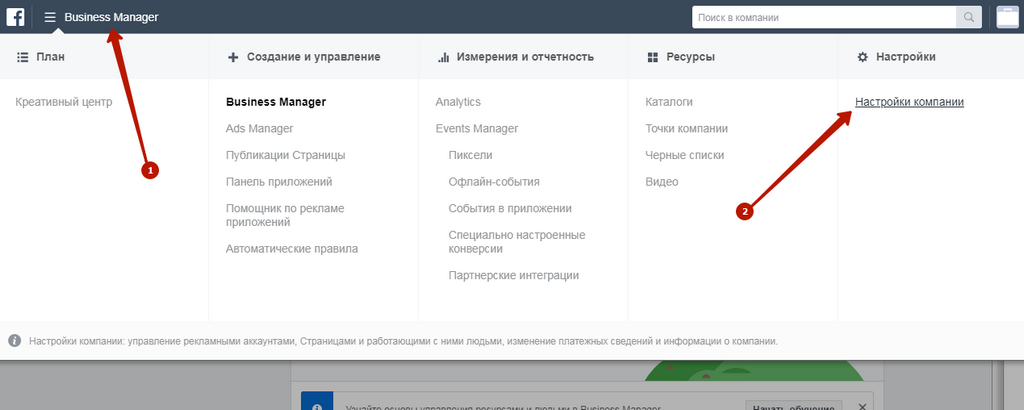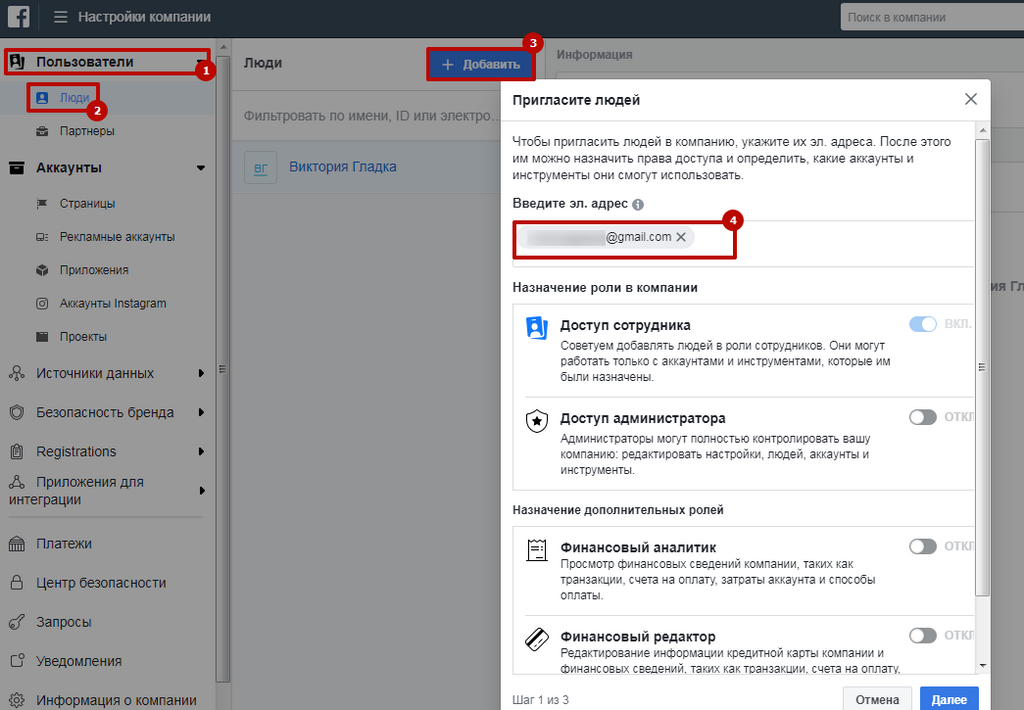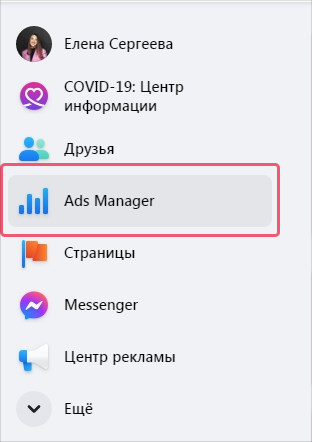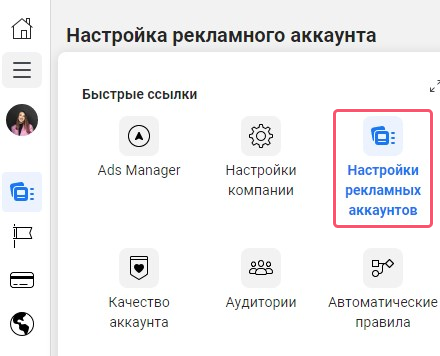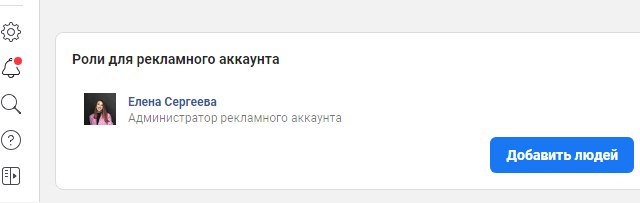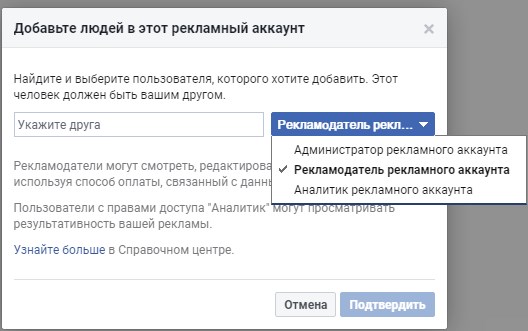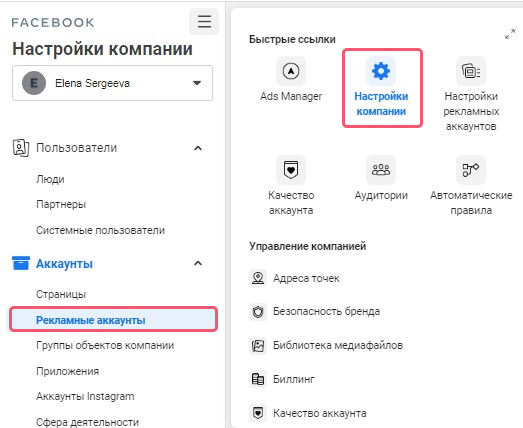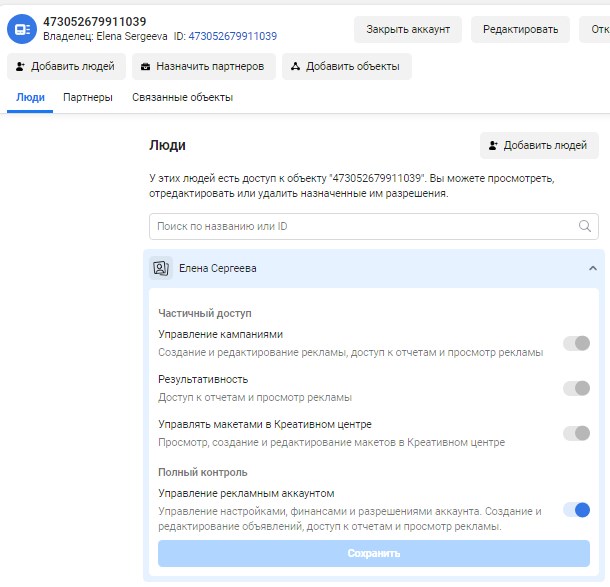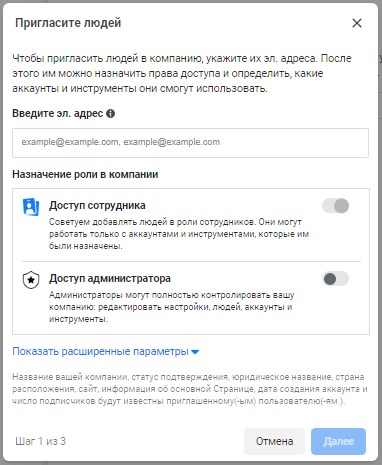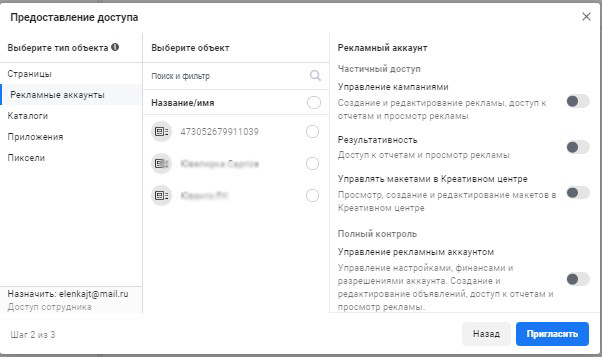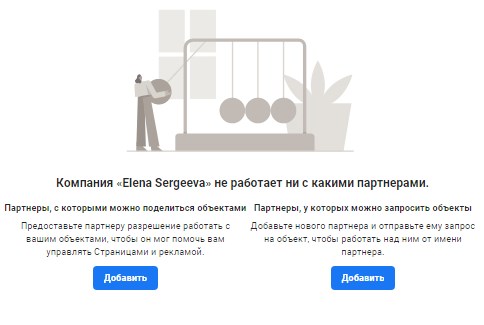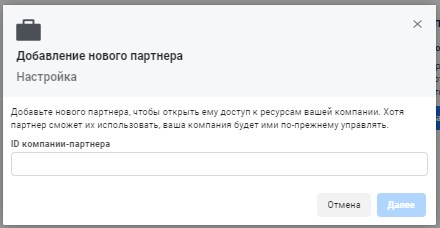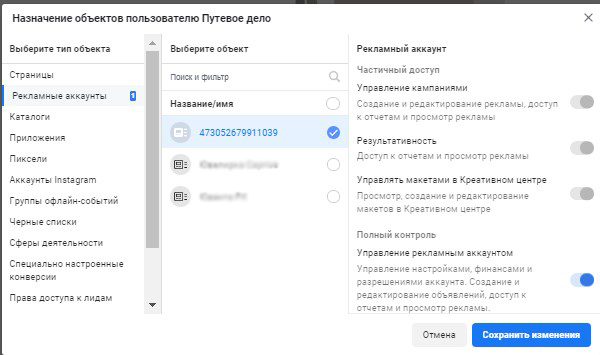Команда «Техотдела» в материале для ppc.world рассказывает, как за несколько шагов поделиться доступами с партнером или подрядчиком и при этом не заработать бан.
После десятка просиженных в обнимку с Facebook ночей ты перестаешь бояться вообще всего, но поначалу кажется, что Facebook — это мини-филиал ада на земле.
Один из самых коварных этапов — это когда нужно кому-то передать доступ к рекламному кабинету. Оговоримся сразу, решить вопрос просто передачей логина и пароля не получится.Facebook следит за IP-адресами, и если он видит вход с другого IP, может посчитать это подозрительной активностью и отправить рекламный кабинет в бан. А восстановление занимает много времени и сил.
Поэтому давайте разберемся, как передать доступ к рекламе (через Business Manager, Ads Manager или бизнес-страницу) и что может пойти не так.
Как можно передать доступ к рекламе
Рекламным кабинетом в Facebook традиционно называют Ads Manager. Но доступ к ведению рекламы можно передать на трех уровнях — Business Manager (Business Suite), Ads Manager и бизнес-страница. Разберемся, что это за понятия и какие есть отличия.
Business Manager — инструмент централизованного управления всеми маркетинговыми ресурсами. Он находится на самом верхнем уровне, в него можно добавлять несколько рекламных аккаунтов Ads Manager и делиться с другими пользователями доступом ко всем своим объектам: рекламным кабинетам, страницам и так далее.
Если вы ведете или хотите вести всю маркетинговую деятельность через Business Manager и вам нужно выстроить сложную систему доступов, выберите его.
Все сказанное справедливо и для Facebook Business Suite — обновленной версии Business Manager. О различиях между двумя платформами можно прочитать в справке Facebook.
Ads Manager — центр управления рекламой, собственно рекламный кабинет. Отсюда можно запускать рекламу в Facebook, Instagram, Facebook Messenger и Audience Network.
По сути, это личный рекламный аккаунт, но Facebook разрешает давать доступ к нему нескольким пользователям.
Если вы не работаете с Business Manager и в будущем не собираетесь предоставлять доступ к чему-то кроме рекламного аккаунта, удобнее всего будет действовать через Ads Manager.
Бизнес-страница — это публичная страница, которая представляет ваш бизнес в соцсети. Можно назвать ее аналогом пабликов и групп «ВКонтакте». С нее тоже можно запускать рекламу.
С доступами на уровнях выше можно вести рекламу нескольких страниц. Но если вам нужно предоставить доступ к одной конкретной бизнес-странице (и связанного с ней аккаунта Instagram, если он есть), этот вариант подойдет.
Передача доступов через Business Manager
Сразу предупредим: все пользователи вашего аккаунта Business Manager должны включить двухфакторную аутентификацию. Иначе могут возникнуть проблемы с работой в рекламном кабинете.
1. Откройте Business Manager и в меню слева выберите «Настройки компании».
2. Выберите пункт «Пользователи», затем «Люди».
3. Нажмите «Добавить».
4. Введите email пользователя, который он оставил при регистрации на Facebook.
5. Выберите роль, которую хотите дать пользователю:
Администратор. Полный доступ к Бизнес-менеджеру. Он может добавлять или удалять страницы, добавлять пиксели и рекламные аккаунты, а также предоставлять или снимать доступы сотрудников.
Сотрудник. Доступ только к тем страницам и рекламным аккаунтам, на которые было дано разрешение администратора в Business Manager, со своей градацией доступа, например, «аналитик» или «рекламодатель рекламного аккаунта».
Если вы выбрали роль «сотрудник», откроется экран, на котором нужно задать настройки доступа.
Слева нужно выбрать ресурс: это может быть рекламный кабинет, страница Instagram, страница Facebook. Справа — какие права на данном ресурсе хотите предоставить.
Одному сотруднику можно назначить доступ сразу к нескольким ресурсам, например, страницам и рекламным кабинетам. Регулировать можно и уровень доступа в зависимости от выполняемых задач в каждом из ресурсов соответственно.
6. Нажмите «Пригласить», и пользователь получит уведомление.
Передача доступов через Ads Manager
Чтобы все прошло хорошо, убедитесь, что человек, которому вы выдаете доступы, у вас в друзьях в Facebook.
Бывает такое, что вас может перебросить сразу в Business Manager. Тогда просто вернитесь к прошлому разделу.
1. В меню слева нажмите на кнопку с шестеренкой — «Настройки».
2. Нажмите кнопку справа — «Добавить людей».
3. Откроется окно. Вставьте в него ссылку на профиль Facebook или начните вводить имя человека — Facebook выдаст подсказку для выбора.
4. Выберите уровень доступа к рекламному кабинету.
Администратор рекламного аккаунта. Может создавать, редактировать и просматривать рекламу, работать с отчетами, редактировать способы оплаты.
Рекламодатель рекламного аккаунта. Может смотреть, редактировать и размещать рекламу, используя способ оплаты, связанный с рекламным аккаунтом, а также просматривать способы оплаты.
Аналитик рекламного аккаунта. Может смотреть рекламу и взаимодействовать с отчетами.
5. Нажмите «Подтвердить».
Передача доступов через бизнес-страницу
1. Откройте страницу, к которой хотите предоставить доступ (от которой планируется или идет реклама).
2. Перейдите в настройки.
3. В списке слева выберите строчку «Роли на странице».
4. В разделе справа «Назначить новую роль на странице» введите имя пользователя из списка друзей или email, который он использовал при регистрации в Facebook. Определите его роль (краткое описание роли вы увидите ниже, когда выберете ее из выпадающего списка).
Доступ к бизнес-странице будет открыт, как только пользователь примет ваше приглашение у себя на странице в Facebook или перейдет по ссылке, которая придет к нему на почту.
Что может пойти не так
Если указали неверную роль или права доступа — без паники. Их можно изменить в любой момент.
Есть еще ряд нюансов, которые стоит знать:
- Facebook сам просто так не будет запрашивать доступ к вашим аккаунтам. Если вам пришло уведомление, что некая компания запрашивает доступ от лица Facebook, смело отклоняйте запрос и пишите жалобу.
- Не давайте доступ незнакомым людям и даже если это знакомые люди — лучше уточняйте лично, был ли запрос. Случается, что мошенники запрашивают доступ, выдавая себя за другого человека.
- Не стоит в свежем, только созданном аккаунте совершать сразу тысячу манипуляций: раздавать доступы, запускать рекламу. Facebook может посчитать это за странную активность и заблокировать кабинет. Сначала покажите системе, что вы не бот. Заполните нужной информацией страницу, публикуйте посты, покажите, что вы дружелюбны и не настроены на что-то противоправное.
После десятка просиженных в обнимку с Facebook ночей ты перестаешь бояться вообще всего, но поначалу кажется, что Facebook — это мини-филиал ада на земле.
Один из самых коварных этапов — это когда нужно кому-то передать доступ к рекламному кабинету. Оговоримся сразу, решить вопрос просто передачей логина и пароля не получится.
Facebook следит за IP-адресами, и если он видит вход с другого IP, может посчитать это подозрительной активностью и отправить рекламный кабинет в бан. А восстановление занимает много времени и сил.
Поэтому давайте разберемся:
-
Как передать доступ к рекламе
-
Через Business Manager
-
Через Ads Manager
-
Через бизнес-страницу
-
-
Что может пойти не так
Как можно передать доступ к рекламе
Рекламным кабинетом в Facebook традиционно называют Ads Manager. Но доступ к ведению рекламы можно передать на трех уровнях — Business Manager (Business Suite), Ads Manager и бизнес-страница. Разберемся, что это за понятия и какие есть отличия.
Business Manager — инструмент централизованного управления всеми маркетинговыми ресурсами. Он находится на самом верхнем уровне, в него можно добавлять несколько рекламных аккаунтов Ads Manager и делиться с другими пользователями доступом ко всем своим объектам: рекламным кабинетам, страницам и так далее.
Если вы ведете или хотите вести всю маркетинговую деятельность через Business Manager и вам нужно выстроить сложную систему доступов, выберите его.
Все сказанное справедливо и для Facebook Business Suite — обновленной версии Business Manager. О различиях между двумя платформами можно прочитать в справке Facebook.
Ads Manager — центр управления рекламой, собственно рекламный кабинет. Отсюда можно запускать рекламу в Facebook, Instagram, Facebook Messenger и Audience Network.
По сути, это личный рекламный аккаунт, но Facebook разрешает давать доступ к нему нескольким пользователям.
Если вы не работаете с Business Manager и в будущем не собираетесь предоставлять доступ к чему-то кроме рекламного аккаунта, удобнее всего будет действовать через Ads Manager.
Бизнес-страница — это публичная страница, которая представляет ваш бизнес в соцсети. Можно назвать ее аналогом пабликов и групп «ВКонтакте». С нее тоже можно запускать рекламу.
С доступами на уровнях выше можно вести рекламу нескольких страниц. Но если вам нужно предоставить доступ к одной конкретной бизнес-странице (и связанного с ней аккаунта Instagram, если он есть), этот вариант подойдет.
Передача доступов через Business Manager
Сразу предупредим: все пользователи вашего аккаунта Business Manager должны включить двухфакторную аутентификацию. Иначе могут возникнуть проблемы с работой в рекламном кабинете.
1. Откройте Business Manager и в меню слева выберите «Настройки компании».
2. Далее выберите пункт «Пользователи», затем «Люди».
3. Нажмите «Добавить».
4. Введите email пользователя, который он оставил при регистрации на Facebook.
5. Выберите роль, которую хотите дать пользователю:
|
Уровень доступа |
Права |
|
Администратор |
Полный доступ к Бизнес-менеджеру. Он может добавлять или удалять страницы, добавлять пиксели и рекламные аккаунты, а также предоставлять или снимать доступы сотрудников. |
|
Сотрудник |
Доступ только к тем страницам и рекламным аккаунтам, на которые было дано разрешение администратора в Business Manager, со своей градацией доступа, например, «аналитик» или «рекламодатель рекламного аккаунта». |
Если вы выбрали роль «сотрудник», откроется экран, на котором нужно задать настройки доступа.
Слева нужно выбрать ресурс: это может быть рекламный кабинет, страница Instagram, страница Facebook. Справа — какие права на данном ресурсе хотите предоставить.
Одному сотруднику можно назначить доступ сразу к нескольким ресурсам, например, страницам и рекламным кабинетам. Регулировать можно и уровень доступа в зависимости от выполняемых задач в каждом из ресурсов соответственно.
6. Нажмите «Пригласить», и пользователь получит уведомление.
Передача доступов через Ads Manager
Чтобы все прошло хорошо, убедитесь, что человек, которому вы выдаете доступы, у вас в друзьях в Facebook.
Зайдите в Ads Manager.
Бывает такое, что вас может перебросить сразу в Business Manager. Тогда просто вернитесь к прошлому разделу.
1. В меню слева нажмите на кнопку с шестеренкой — «Настройки».
2. Нажмите кнопку справа — «Добавить людей».
3. Откроется окно. Вставьте в него ссылку на профиль Facebook или начните вводить имя человека — Facebook выдаст подсказку для выбора.
4. Выберите уровень доступа к рекламному кабинету.
|
Уровень доступа |
Права |
|
Администратор рекламного аккаунта |
Создавать, редактировать и просматривать рекламу, работать с отчетами, редактировать способы оплаты. |
|
Рекламодатель рекламного аккаунта |
Смотреть, редактировать и размещать рекламу, используя способ оплаты, связанный с рекламным аккаунтом, а также просматривать способы оплаты. |
|
Аналитик рекламного аккаунта |
Смотреть рекламу и взаимодействовать с отчетами. |
5. Нажмите «Подтвердить».
Передача доступов через бизнес-страницу
1. Откройте страницу, к которой хотите предоставить доступ (от которой планируется или идет реклама).
2. Перейдите в настройки.
3. В списке слева выберите строчку «Роли на странице».
4. В разделе справа «Назначить новую роль на странице» введите имя пользователя из списка друзей или email, который он использовал при регистрации в Facebook. Определите его роль (краткое описание роли вы увидите ниже, когда выберете ее из выпадающего списка).
Описание роли «Рекламодатель»
Доступ к бизнес-странице будет открыт, как только пользователь примет ваше приглашение у себя на странице в Facebook или перейдет по ссылке, которая придет к нему на почту.
Что может пойти не так
Если указали неверную роль или права доступа — без паники. Их можно изменить в любой момент.
Есть еще ряд нюансов, которые стоит знать:
- Facebook сам просто так не будет запрашивать доступ к вашим аккаунтам. Если вам пришло уведомление, что некая компания запрашивает доступ от лица Facebook, смело отклоняйте запрос и пишите жалобу.
- Не давайте доступ незнакомым людям и даже если это знакомые люди — лучше уточняйте лично, был ли запрос. Случается, что мошенники запрашивают доступ, выдавая себя за другого человека.
- Не стоит в свежем, только созданном аккаунте совершать сразу тысячу манипуляций: раздавать доступы, запускать рекламу. Facebook может посчитать это за странную активность и заблокировать кабинет. Сначала покажите системе, что вы не бот. Заполните нужной информацией страницу, публикуйте посты, покажите, что вы дружелюбны и не настроены на что-то противоправное.
- 1. Как дать доступ к существующему рекламному кабинету
- 2. Как завести рекламный кабинет в ФБ и дать к нему доступы
Новый курс по продвижению Telegram-канала в 2023 году!
50%
Оставь заявку на предзаказ курса
и забронируй цену на него со скидкой 50% telegram.positive2b.ru
Как дать доступ к существующему рекламному кабинету
Внизу слева по ссылке Реклама
Раскрываем меню, если оно не все раскрылось, то нажмите синюю ссылку внизу «Все инструменты», потом Настройки
И там добавляем друзей
Как завести рекламный кабинет в ФБ и дать к нему доступы
Как завести рекламный кабинет и выполнить базовые настройки
1. Переходим по ссылке https://www.facebook.com/business/ .
2. Нажимаем кнопку «Создать рекламу».
3. После этого вы попадете в Ads Manager – так в фейсбуке называется рекламный кабинет. На изображении ниже показано, как он выглядит
4. Дальше нужно выполнить начальные настройки. Нажимаем на кнопку с тремя полосочками (в левом верхнем углу). Откроется меню, выбираем пункт «Настройки».
5. На странице, которая откроется, можно поменять название аккаунта (1), часовой пояс (2) и валюту (3).
Обратите внимание! Если в дальнейшем вы захотите задать другую валюту, то Facebook предложит создать новый аккаунт. При этом старый аккаунт деактивируетя. Потому советуем сразу указывать нужную вам валюту.
Создать рекламный аккаунт можно также через Business Manager.
Для этого нужно перейти Аккаунты/Рекламные аккаунты, нажать кнопку «Добавить» и выбрать «Создание рекламного аккаунта».
Дальше откроется окно, в котором нужно задать базовые настройки (название, валюту, часовой пояс) и нажать кнопку «Создать рекламный аккаунт».
Как дать доступы к рекламному кабинету Facebook
Если вам нужно предоставить доступы к вашему рекламному кабинету другому человеку, то нельзя просто дать ему свой логин и пароль. Фейсбук отслеживает ip адреса и если видит, что в аккаунт зашли с другого ip адреса, то это считается подозрительной активностью. Рекламный кабинет в таком случае попадает в бан, попросту говоря — блокируеся.
Потому, чтобы другой человек мог настраивать рекламу, нужно дать ему отдельный доступ.
Предоставить доступы к рекламному кабинету можно двумя способами: через раздел «Настройки» в Ads Manager или «Настройки» в Business Manager.
Предоставляем доступ через Ads Manager
1. Переходим в Ads Manager в пункт меню «Настройки».
2. В блоке «Роли для рекламного аккаунта» нажимаем кнопку «Добавить людей».
3. В окне в поле ввода указываем имя друга (1), в выпадающем списке выбираем права (2) и нажимаем кнопку «Подтвердить».
Обратите внимание! Предусмотрено три варианта прав:
- Аналитик – можно только просматривать рекламу и отчеты
- Рекламодатель – можно создавать, редактировать и просматривать рекламу, а также есть доступ к отче там
- Администратор – кроме создания, редактирования рекламы, просмотра отчетов могут еще редактировать способы оплаты и управлять правами администраторов
Обычно для ведения рекламы достаточно дать доступы с правами «Рекламодатель рекламного аккаунта»
Открыть доступ можно путем ввода имени/фамилии или e-mail. Важный момент – этот человек должен быть вашим другом в ФБ.
Предоставляем доступ через Business Manager
1. Переходим в Business Manager. Нажимаем на кнопку с полосками в левом верхнем углу и в меню, которое открылось, выбираем пункт «Настройки компании» .
2. Дальше переходим Пользователи/Люди и нажимаем кнопку «Добавить». После этого указываем e-mail пользователя, которого хотим добавить, назначаем права и нажимаем кнопку «Далее».
На этом шаге советуем давать права сотрудника, тогда на следующем шаге можно выбрать к каким инструментам будет доступ.
3. На следующем шаге указываем, к каким рекламным аккаунтам у пользователей будет доступ и нажимаем «Пригласить».
Обратите внимание! Предполагается, что в Business Manager есть рекламные аккаунты. Если требуется добавить существующие нужно перейти в раздел Аккаунты/Рекламные аккаунты и кликнуть по кнопке «Добавить». Добавлять можно только те аккаунты, по которым был совершен хотя бы один платеж.
Новый курс по продвижению Telegram-канала в 2023 году!
50%
Оставь заявку на предзаказ курса
и забронируй цену на него со скидкой 50% telegram.positive2b.ru
Мы предоставляем услуги:
Заполняйте форму ниже и мы свяжемся с вами для обсуждения подробностей.
Елена
Сергеева, специалист по таргетированной рекламеЕсли вы решили делегировать работу с рекламной кампанией в Facebook Ads сотруднику или стороннему специалисту, то вам пригодится эта пошаговая инструкция. Елена Сергеева рассказала о том, как настроить доступ для нового пользователя в рекламном кабинете Facebook.
Дать доступ к рекламному кабинету Facebook можно двумя способами:
- в настройках рекламного аккаунта,
- через бизнес-менеджер.
Разберем каждый подробнее.
Через рекламный аккаунт Facebook
На личной странице Facebook в боковом меню найдите раздел Ads Manager и перейдите по кнопке.
Затем перейдите в раздел настроек рекламных аккаунтов:
В открывшемся окне вы увидите всех, у кого есть доступ к вашему рекламному кабинету, и их роли в аккаунте Facebook.
Чтобы добавить новых пользователей, нажмите на кнопку «Добавить людей». Затем в поле «Укажите друга» начните вводить имя пользователя в Facebook. Система найдет его среди ваших друзей и предложит в выпадающем списке. Укажите роль в вашем рекламном аккаунте для этого пользователя.
После ввода имени и роли подтвердите добавление пользователя. Он сразу получит доступ к рекламному аккаунту Facebook и сможет начать работу.
Через бизнес-менеджер Facebook
Перейдите в бизнес-менеджер и выберите в меню раздел «Настройки компании». Затем во вкладке «Аккаунты» выберите «Рекламные аккаунты».
Вы увидите рекламные аккаунты, созданные в этом бизнес-менеджере. Здесь же можно узнать, кому доступны те или иные аккаунты и какие роли указаны, и при необходимости отредактировать эту информацию.
Возле каждого пользователя есть выпадающий список с правами доступа. Если у человека уже есть доступ к вашему бизнес-менеджеру, но нет доступа к выбранному рекламному аккаунту, воспользуйтесь кнопкой «Добавить людей» и выберите его в списке.
Если пользователь пока отсутствует в вашем бизнес-менеджере, то сначала его необходимо добавить, а потом уже давать доступ к аккаунтам. Добавить новых людей можно во вкладке «Пользователи».
В открывшейся форме введите email пользователя и назначьте доступ сотрудника или администратора.
На следующем шаге вы сразу можете выбрать, к чему именно хотите дать доступ, и детальнее его настроить:
Пользователь получит приглашение на указанную почту, после чего сможет добавиться в бизнес-менеджер, стать администратором или получить другой уровень доступа к указанным объектам и ресурсам.
В любой момент вы можете отредактировать уровень прав доступа или вовсе удалить пользователя из вашего рекламного кабинета или бизнес-менеджера Facebook.
Если вы работаете с компанией-партнером или агентством, можно открыть доступ другому бизнес-менеджеру. Для этого выберите в боковом меню слева раздел «Партнеры».
Определите какой из предложенных вариантов партнерства вам нужен.
И введите ID бизнес-менеджера партнера.
На финальном шаге так же, как и для отдельного пользователя, укажите права доступа, которыми будет обладать компания-партнер.
Когда выберете роли для всех объектов, которые хотите открыть для партнера, нажмите «Сохранить изменения». И компания-партнер получит доступ и сможет начать работу.
Чем отличаются роли в рекламном аккаунте Facebook
- Администратор рекламного аккаунта. Самый широкий диапазон прав. Администратор может создавать, редактировать, анализировать рекламную кампанию. У него есть доступ к управлению способами оплаты.
- Рекламодатель рекламного аккаунта. Как и администратор, может создавать, редактировать и анализировать рекламную кампанию. Он видит установленный способ оплаты, но не может его менять.
- Аналитик рекламного аккаунта. Может следить за ходом рекламной кампании и работать с отчетами и аналитикой.
Выбирайте нужный уровень доступа и роль в зависимости от того, какие задачи стоят перед сотрудником или сторонним специалистом, а также какую информацию вы можете им доверить.
Аналитика
2 059
06 апр, 2022
Хола, котаны! Причины, почему вам нужно перенести рекламные кампании из одного аккаунта в другой, могут быть разные: вас заблокировали, или закончились деньги, может, сменилась валюта платежей и прочее. Не пугайтесь, в таком случае не обязательно вручную сидеть и копировать тексты, сохранять изображения и делать с нуля. Используя Google, или же Excel таблицы, вы перенесете группы объявлений, не потеряв текст, креативы, ссылки и метки. Наша сегодняшняя статья об этом. Усаживайтесь поудобнее, мы начинаем!
Перенос кампаний в новый аккаунт Business Manager Facebook
Будьте внимательны, вы сможете перенести кампании, объявления и группы только в случае, если они активные. Для начала зайдите в личный Ads-менеджер, и выделите все рекламные кампании, которые хотите перенести.
Кликните на Больше, а затем Экспорт выбранного.
Так перенесутся все, что вам нужно: креативы и тексты, ссылки и метки, а данные будут отображаться в виде таблички.
Будьте внимательны! Скачанный файл содержит четыре столбца, данные которых нужно очистить. При импорте этого файла в новый рекламный аккаунт у вас будут возникать ошибки, поэтому лучше сделать это заранее.
Поэтому заходите внутрь файла и очищайте содержимое столбцов:
1. Campaign ID;
2. Ad Set ID;
3. Ad ID;
4. Link Object ID.
Заглавия оставьте нетронутыми, система определит новые ID для кампаний, объявлений и групп.
Также, в случае, когда поля начинаются с символов +, -, = и @, в табличке перед ними вы увидите символ . К примеру, для текста -5% за подписку в таблице отобразится: -5% за подписку. Не нужно удалять эти символы — когда вы будете импортировать, они исчезнут.
Сохраняем этот файл. Далее — импорт. Откройте рекламный аккаунт, куда будете переносить кампании и перейдите в Ads-менеджер.
Далее кликните Больше, пролистайте вниз и кликните на Массовый импорт рекламы.
Выберите заранее исправленный файл и кликните Импортировать.
Pixel Facebook может слететь, так что перепроверьте и можно публиковать. Вот и все, магия произошла, останется только выставить лимиты и запустить рекламу.
Перенос аудиторий в новый аккаунт Business Manager Facebook
Для копирования аудиторий нужно чтобы аккаунты были привязаны к одному Business-менеджеру Facebook. Зайдите в него, и в разделе Рекламные аккаунты выберите тот аккаунт, куда вы хотите перенести аудиторию, и копируйте его ID в буфер обмена.
Далее в Business-менеджере в разделе Ресурсы выбираем Аудитории.
У нас открывается Галерея ресурсов. В разделе аккаунтов выбираем тот, с которого будем переносить аудитории. Кликаем Готовые к использованию аудитории.
Пролистните немного ниже и выберите фильтр Индивидуализированная аудитория.
После выбираем нужную аудиторию, к примеру посетители сайта за последние 30 дней. Кликните на название аудитории, и в правом верхнем углу найдите Действия и кликните Поделиться.
Дальше появится поле, куда нужно ввести уже скопированный ID рекламного аккаунта, которому хотите дать доступ к этой аудитории. После кликаем Поделиться.
Теперь, при создании объявлений с нового аккаунта, будет тот же самый набор аудиторий, как и тот, что был в старом аккаунте.
Будьте внимательны! Если вы сперва перенесли кампании, а потом копируете аудитории, то группы объявлений окажутся в черновиках. Придется их повторно опубликовать.
Давайте подведем итоги
Как вы уже поняли, перенести кампании между аккаунтами Facebook Ads Manager проще простого. Делается это за несколько шагов, используя Google или Excel таблицы. Вы скачиваете данные из старого аккаунта и вставляете в новый. А используя функцию Поделиться вы можете выделить похожие аудитории, и через ID также добавить их в новый рекламный аккаунт. На этом все, надеемся, информация была полезной, удачных вам кампаний!
CPA журнал “Где Трафик?”
Редакция
Принеси в жертву лайк и шеринг во славу бога Рандома, и профитный конверт будет сопутствовать тебе всю неделю!